Beskrivning av Canon IJ-statusövervakare
Canon IJ-statusövervakaren visar statusen för skrivaren och utskriftsförloppet. Skrivarens status visas via bilder, ikoner och meddelanden i statusövervakaren.
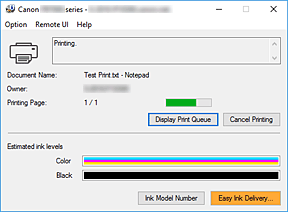
Funktioner i Canon IJ-statusövervakaren
Canon IJ-statusövervakaren innehåller följande funktioner:
-
- Visar skrivarens status på skärmen
-
Statusövervakaren visar skrivarens status i realtid.
Du kan kontrollera utskriftsförloppet för varje dokument som ska skrivas ut (utskriftsjobb). - Visar felinformation och anvisningar för att åtgärda felet
-
Statusövervakaren visar information om fel som uppstår i skrivaren.
Sedan kan du omedelbart kontrollera vilken typ av åtgärd du bör utföra. - Visar bläckstatus
-
Visar bläckstatus.
Typer av FINE-kassett och bläcknivåer kan bekräftas.
Översikt över Canon IJ-statusövervakaren
Canon IJ-statusövervakaren använder bilder, ikoner och meddelanden för att visa skrivarens status och bläckstatus.
Under utskriften kan du kontrollera information om dokumentet som skrivs ut samt utskriftsförloppet.
Om ett fel inträffar visar statusövervakaren felinformation och anvisningar om hur du åtgärdar felet. Följ instruktionerna i meddelandet.
-
- Skrivare
-
Canon IJ-statusövervakaren visar en ikon när en varning eller ett fel uppstår i skrivaren.
 : Det finns en varning.
: Det finns en varning.
 : Ett handhavandefel har uppstått.
: Ett handhavandefel har uppstått.
 : Det finns ett meddelande om något annat än en varning eller ett fel.
: Det finns ett meddelande om något annat än en varning eller ett fel.
 : Ett fel har uppstått som kräver service.
: Ett fel har uppstått som kräver service.
- Dokumentnamn (Document Name)
- Namnet på dokumentet som skrivs ut.
- Ägare (Owner)
- Namnet på ägaren till dokumentet som skrivs ut.
- Skriver ut sidan (Printing Page)
- Sidnumret för den aktuella sidan och det totala antalet sidor.
- Visa utskriftskön (Display Print Queue)
- Utskriftskön som kontrollerar aktuellt dokument och dokumenten som väntar på att skrivas ut.
- Avbryt utskrift (Cancel Printing)
- Avbryter utskriften.
- Uppskattade bläcknivåer (Estimated ink levels)
-
Visar typer av FINE-kassett och uppskattade bläcknivåer som bilder.
Om det återstående bläcket är lågt eller tomt visas dessutom en ikon eller ett meddelande (bläcknivåvarning/fel, bläck tomt).
Flytta markören till bilden för att kontrollera detaljerad information som återstående bläcknivåer och namnen på de FINE-kassetter som kan användas i skrivaren.
Färgerna kalibreras för att matcha färgen med minst bläck kvar, och sedan visas alla färgerna på samma nivå.- Modellnummer för bläck (Ink Model Number)
- Du kan söka efter rätt FINE-kassett för din skrivare.
- Menyn Alternativ (Option)
-
Om ett skrivarmeddelande visas väljer du Aktivera Statusövervakare (Enable Status Monitor) för att starta Canon IJ-statusövervakaren.
Välj Aktivera Statusövervakare (Enable Status Monitor) för att använda följande kommandon:- Visa alltid aktuellt jobb (Always Display Current Job)
- Visar Canon IJ-statusövervakaren när ett dokument skrivs ut.
- Visa alltid framför (Always Display on Top)
- Visar Canon IJ-statusövervakaren framför andra fönster.
- Visa hjälpmeddelande (Display Guide Message)
-
Visar hjälpmeddelanden med information om hur du ställer in papperet.
- Kuvertutskrift (Envelope Printing)
-
Visar ett hjälpmeddelande när du börjar skriva ut kuvert.
Om du vill dölja det här hjälpmeddelandet markerar du kryssrutan Visa inte detta meddelande igen (Do not show this message again).
Om du vill visa det här hjälpmeddelandet igen öppnar du menyn Alternativ (Option), väljer Visa hjälpmeddelande (Display Guide Message), klickar på Kuvertutskrift (Envelope Printing) och aktiverar den här inställningen.
- Visa varning automatiskt (Display Warning Automatically)
-
- När en varning för låg bläcknivå visas (When a Low Ink Warning Occurs)
- Startar Canon IJ-statusövervakarens fönster som ett popup-fönster och visar det framför andra fönster när en varning om låg bläcknivå visas.
- Starta när Windows startas (Start when Windows is Started)
- Startar Canon IJ-statusövervakaren automatiskt när du startar Windows.
- Menyn Fjärrgränssnitt (Remote UI)
-
Du kan öppna skrivarens fjärrgränssnitt.
Du kan kontrollera skrivarens status och köra underhållsfunktioner på skrivaren när du har anslutit den till och använder den via ett nätverk. Obs!
Obs!- När du använder skrivaren via en USB-anslutning visas inte Fjärrgränssnitt (Remote UI).
- Skrivarinformation (Printer Information)
- Gör det möjligt att se detaljerad information som skrivarens status, utskriftsförloppet och återstående bläcknivåer.
- Underhåll (Maintenance)
- Gör det möjligt att köra underhåll på skrivaren och ändra skrivarinställningar.
- Hämta säkerhetscertifikat (Download Security Certificate)
-
Visar fönstret För säker kommunikation (For secure communication).
Det här fönstret ger dig möjlighet att ladda ned rotcertifikatet, registrera det i webbläsaren och inaktivera varningsrutor.
- Menyn Hjälp (Help)
- Välj den här menyn för att visa hjälpinformation om Canon IJ-statusövervakaren, t.ex. version och upphovsrättsmeddelande.

